ІНСТРУКЦІЙНА КАРТА ДО ПРОВЕДЕННЯ ЛАБОРАТОРНОГО ЗАНЯТТЯ № 5
з дисципліни: «Інформатика та комп’ютерна техніка»
Тема: Створення бази даних. Зміна структури таблиць
Мета заняття: придбання практичних навичок при проектуванні бази даних засобами MicrosoftAccess , а саме: створювати таблиці, заповнювати таблиці, встановлювати зв’язки між таблицями.
Після виконаної роботи студент повинен:
- знати: ознайомитися роботою програми СУБД Access
- вміти: вміти створювати бази даних, змінювати структуру таблиць
Матеріально-технічне оснащення робочого місця:
Комп’ютерна лабораторія з встановленим відповідним програмним забезпеченням
Рекомендована література:
Глинський Я. М. Практикум з інформатики: 2-е вид. – Львів: “Деол”,2002
Інструктаж з техніки безпеки: див. додаток А
Короткі відомості з теоретичної частини роботи.
Система управління базами даних — це сукупність програм і мовних засобів, призначених: для створення, ведення і використання баз даних.
У комп'ютерній базі даних інформація подана у вигляді таблиці. В цій таблиці назви колонок називаються іменами полів, а самі колонки — полями. Рядки даних називаються записами.
Системи управління реляційними базами даних (Relational database management systems) дають змогу користувачам вільно маніпулювати даними, завдяки лише одному зберіганню всіх даних і опису зв'язків між ними.
Зв'язки являють собою загальні елементи даних, як-от: прізвище покупця або номер його чекової книжки. Дані кожного набору інформації можна знайти (відтворити), відобразити й оновити на основі даних іншого набору.
У роботі з СУБД можна визначити такі етапи:
1. Створення структури БД, таблиць та їх редагування.
2. Редагування даних у БД (записування, дозаписування, вилучення).
3. Створення запитів, форм, звітів.
4. Виведення інформації.
Однією з найпростіших у користуванні, а отже — найкращою для опанування, є СУБД Access, розроблена фірмою Microsoft Corporation у 1989—1994 pp.
Microsoft Access — система управління реляційними базами даних, призначена для роботи операційної системи Windows. За допомогою Access можна розв'язувати такі задачі:
§ розбивати дані на логічно пов'язані частини;
§ вводити, змінювати і знаходити потрібні дані;
§ знаходити підмножини даних за заданими умовами;
§ створювати форми та звіти;
§ автоматизувати виконання стандартних задач;
§ графічно встановлювати пов'язки між даними;
§ вставляти рисунки до форм і звітів;
§ створювати власні готові до роботи з базою даних програми, які містять меню, діалогові вікна й командні кнопки.
Щоб завантажити Access, зверніться до головного меню системи, де виконайте команду Microsoft Access..
Первинне вікно програми Microsoft Access містить елементи меню Файл, за допомогою яких ви зможете створити нову базу даних, чи відкрити наявну використовуючи стандартні для Windows прийоми. В Access поняття база даних стосується одного файлу, який містить певну інформацію.
Після створення нової, чи відкривання наявної бази даних (якщо вона не налаштована на автоматичне завантаження кнопкової форми чи іншого об’єкту при відкритті), в первинне вікно Access буде поміщено вікно бази, що містить закладки об’єктів бази даних..
Об'єкти бази даних
Кожна база даних Access складається з таких об'єктів: таблиць, запитів, форм, звітів, макросів і модулів об’єктів:
Таблиця Містить дані у форматі таблиці, яка подібна до електронної таблиці
Запит Вибирає дані з таблиці на основі заданої умови. Запити дають змогу відображати дані з кількох таблиць в одному записі
Форма Відображає дані з таблиці або запиту на основі описаного користувачем формату. Форми дають змогу переглядати, редагувати й друкувати дані. У формі можна відображати дані, взяті з кількох таблиць або запитів
Звіт Відображає і дає змогу друкувати дані з таблиці або запиту на основі описаного користувачем формату. У звіті дані редагувати не можна. Звіти можуть містити дані, взяті з кількох таблиць або запитів
Макрос Автоматизує стандартні дії на основі обраних користувачем команд і подій
Модулі Автоматизує складні операції, які не можна описати за допомогою макросів. Програмні модулі — це процедури, написані мовою програмування VBA
Вікно поточної бази даних містить вкладку для кожного типу об'єкта бази даних. Вибравши тип об'єкта бази даних, наприклад, таблиці, можна побачити на екрані список наявних імен таблиць. Для того, щоб відкрити потрібний об'єкт, двічі клацніть на його імені або, виділивши ім'я, клацніть на кнопці Відкрити для таблиць, запитів, форм, на кнопці Перегляд — для звітів або кнопці Запуск — для макросів і модулів. Для створення нових об'єктів поточної бази даних або модифікації наявних об'єктів використовуйте кнопки Створити і Конструктор.
Проектування бази даних
Перед тим як створювати таблиці, форми і звіти, ви маєте витратити деякий час на проектування бази даних. Сконцентруйте ваші зусилля на даних, виконавцях і задачах.
Наведемо деякі важливі поради, яких слід дотримуватися, розробляючи бази даних.
• Почніть з аналізу наявної бази даних, створеної вручну або за допомогою комп'ютера. Перегляньте використовувані форми та звіти. Визначте джерело даних. Поміркуйте, чи можна імпортувати введені дані. Поговоріть з іншими людьми, які використовують інформацію, що міститься в базі даних, обговоріть проблеми й побажання. Перегляньте задачі, які розв'язуються за допомогою бази даних, і продумайте ті, які слід розв'язувати в майбутньому (наприклад, створення щотижневих звітів, експортування даних, сортування, обробка й аналіз).
• Проідентифікуйте дані й задачі, які слід розв'язувати, розділіть їх на групи, наприклад, розділіть відомості про клієнтів та відомості про платіжні документи. Ці групи згодом стануть таблицями.
• Визначте дані, які зберігатимуться в кожній таблиці (таблиця клієнтів, наприклад, може містити прізвища клієнтів, їхні адреси й номери телефонів). Такі дані в таблиці будуть полями.
• Перегляньте спільні елементи таблиць. Прізвище клієнта може бути спільним елементом таблиці клієнтів і таблиці накладних. Ці спільні елементи називаються ключовими полями.
• Продумайте оформлення перегляду даних у вигляді форм і звітів.
• Визначте умови вибору для запитів.
• Поміркуйте, як автоматизувати стандартні задачі баз даних: виконання запитів і друкування звітів.
• Придумайте проблеми безпеки даних: стратегія створення копій, розподіл даних та обмеження доступу під час роботи в мережі.
Створення нової бази даних
Спроектувавши базу даних, її вже можна створювати. Щоб створити нову базу даних, виконайте такі дії:
1. Виберіть команду Файл/ Создать або натисніть комбінацію клавіш Ctrl+N, або клацніть на кнопці Создать базу данных стандартної панелі інструментів. На екрані відобразиться панель типових завдань з списком шаблонів створення бази даних.
2. Виберіть шаблон Новая база данных або якийсь інший з запропонованих. система видасть запит на місце збереження та ім’я створюваної бази. Виберіть потрібний диск і папку, введіть ім'я файлу нової бази даних. Access автоматично присвоїть новому файлу бази даних розширення .mdb. Після цього клацніть на кнопці Создать.
Після того як Access створить нову базу даних, у вікні Access відкриється порожнє вікно бази даних, в якому можна створювати нові об'єкти. Створення цих об'єктів розглянемо дещо пізніше.
Хід роботи
1. Запустіть програму Microsoft Access. У вікні Microsoft Access виберіть Нова база даних і клацніть на кнопці OK. У вікні Файл нової бази виберіть власну папку, в якій буде міститися БД, а в нижній частині вікна дайте ім'я файлу Бібліотека. mdb (розширення mdb система додасть автоматично). Клацніть на кнопці Створити. Після цього відкриється вікно бази даних, де відображені всі її компоненти.
2. Створити три таблиці, які містять інформацію про роботу бібліотеки:
Книги – містить інформацію про книги, які зберігаються в бібліотеці;
Читкниги – містить інформацію про книги, які отримані читачами;
Читачі – містить інформацію про читачів бібліотеки.
3. Для створення таблиці клацніть на кнопці Створення таблиці в режимі конструктора. У вікні конструктора таблиць введіть інформацію, представлену на мал. 1.
4. Призначити ключовим полем таблиці Книги - поле Інв№. Щоб призначити це поле ключовим, відзначте поле і клацніть на інструменті Ключ (він виділений на малюнку 1). Закрийте вікно Конструктора таблиць для збереження структури таблиці і дайте їй ім'я у діалоговому вікні, що з’явиться на екрані.
5. Тепер потрібно ввести дані в таблицю. Це можна зробити різними способами. Приведемо один з них - перегляд і введення даних в режимі таблиці: для цього у вікні бази даних необхідно виділити таблицю і натиснути на кнопку Відкрити. Ви побачите порожню таблицю. Введіть в неї декілька записів про книги вашої бібліотеки як вказано в таблиці 1.
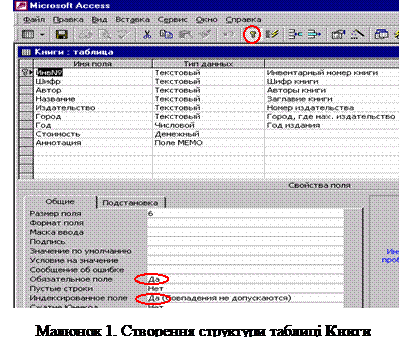
Введіть не менше 10 записів таблицю Книги.
Можна використати як власні назви книжок так і дані з таблиці Додаток 1.
6. Створіть нову таблицю Читкниги з такими полями (Мал. 2):
- Інв№ - інвентарний номер книги, виданої читачеві;
- NB – номер читацького квитка читача;
- Дата видачі - дата видачі книги читачеві;
- Дата повернення – дата, коли читач повинен повернути книгу в бібліотеку.
Виберіть відповідні змісту типи полів і їх розміри. Поле Інв№ повинне бути типу Текстовий і мати розмір 6 байтів як і в таблиці Книги.
Поле NB теж зробіть текстовим. Поля Інв№ і NB повинні бути індексованими і обов'язковими. У цій таблиці можна не призначати ключового поля.
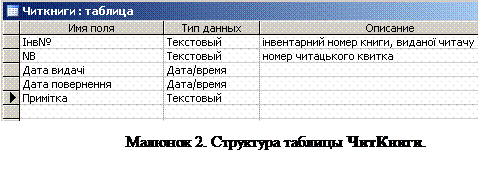
7. Заповніть таблицю даними про видані книги (Додаток 2). Стежите за тим, щоб дані у всіх трьох таблицях були узгоджені, тобто не «видавайте» книг, яких немає в бібліотеці.
8. Створіть нову таблицю Читачі (Мал.3) з полями:
- NB – номер читацького квитка читача;
- Прізвище – прізвище читача;
- Кафедра– відділення, на якому працює читач, або група, в якій вчиться читач;
- Телефон – робочий телефон читача.
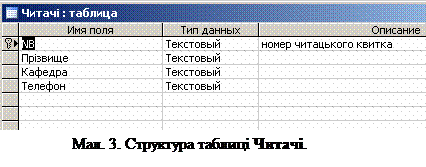
Ключовим полем в таблиці буде поле NB тому, що воно однозначно визначає кожен запис, тобто дані в ньому ніколи не повторюються.
Заповніть і цю таблицю даними (Додаток 3). Стежте за тим, щоб не видавати книги неіснуючим читачам, оскільки в цьому випадку ви не зможете встановити необхідні зв'язки між таблицями.
Створення зв'язків між таблицями
Проектування нашої бази даних можна вважати завершеним. Залишилося тільки встановити постійні зв'язки між таблицями для того, щоб можна було вибирати дані з декількох таблиць у відповідності із значеннями співпадаючих полів.
Для цього клацніть на кнопці Схемаданих ідодайте у вікно схеми даних три створені таблиці. На екрані з'явилося схематичне зображення трьох таблиць.
Зв'язки між ними встановлюються за допомогою миші по методу «зачепити і перетягнути». «Зачепіть» поле Інв№ в таблиці Книгита перетягніть до такого ж поля в таблиці Читкниги.
У вікні діалогу поставте прапорець для цілісності даних (Малюнок 4).
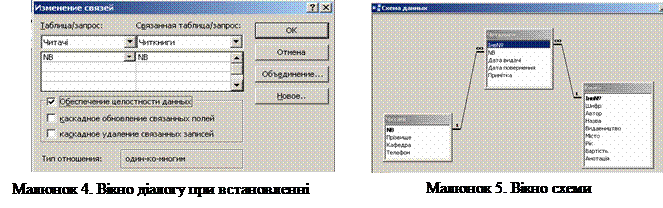 На
схемі з'явиться лінія, яка сполучає ці поля. Аналогічно встановіть зв'язок
для інших таблиць по полю NB (Малюнок5).
На
схемі з'явиться лінія, яка сполучає ці поля. Аналогічно встановіть зв'язок
для інших таблиць по полю NB (Малюнок5).
1.4 Робота з даними в режимі таблиці.
1) Пошук і заміна даних у всіх записах. Для заміни даних в декількох записах однаковим значенням необхідно виділити першу клітку в стовпці, який підлягає редагуванню. Виберіть команду Правка/Заменить. У вікні діалогу наберіть значення, яке потрібно змінити, і вірне значення (на яке потрібно замінити). Натисніть кнопку ЗаменитьабоЗаменитьвсе.
2) Копіювання даних,копіювання окремих записів в резервну копію. Для копіювання даних, їх необхідно виділити. Далі вибрати команду Правка/Копировать. Вибрати місцеположення даних (наприклад, іншу таблицю) і команду Правка/Вставить.
Резервну копію роблять так: перейдіть у вікно бази даних, виберіть необхідну таблицю і виконайте команду Правка/Копировать. Далі виберіть команду Правка/Вставить і у вікні діалогу дайте копії таблиці нове ім'я.
3) Видалення рядків. Для видалення записів необхідно їх виділити і натиснути клавішу Delete. У вікні діалогу підтвердити своє рішення.
4) Сортування даних. Сортування даних виконується декількома засобами.
Перший: виберіть стовпець, який необхідно відсортувати, і натисніть кнопку на панелі інструментів Сортировка по возрастанию або по убыванию.
Другий спосіб: виконати сортування за допомогою Розширеного фільтру. Цей спосіб допомагає при сортуванні по двох і більше стовпцях. Відкрийте Фильтр/Расширенный фильтр. Виберіть необхідні поля в порядку сортування і для кожного вкажіть порядок сортування. Далі виберіть команду Фильтр/Применить фильтр.
Контрольні питання
- Визначити основні поняття: база даних, таблиця, поле, запис.
- Типи полів і обмеження на значення і використання.
- Перерахуйте властивості полів і їх застосування.
- Ключові поля: їх призначення і застосування. Створення ключових полів.
- Поняття фільтру. Створення і застосування фільтрів.
- Пошук і заміна даних в таблицях.
- Що таке зв'язки між таблицями? Типи зв'язків.
Додаток 1
Список книг з таблиці Книги до лабораторної роботи № 5 .
|
Інв№ |
Автор |
Назва |
Місто |
Рік |
Вартість |
|
1 |
Руденко В.Д., Макарчук О. М., Патланжоглу М.О |
Практичний курс інформатики.. |
Київ |
2001 |
23,00 грн |
|
2 |
Глинський Я.М |
Практикум з інформатики |
Львів |
2003
|
35,00 грн |
|
3 |
Керрі Н.Праг |
Біблія користувача Microsoft Office 2000 |
Київ |
2001 |
43,00 грн |
|
4 |
Редько М.М. |
Інформатика та компютерна техніка |
Вінниця |
2007 |
12,00 грн. |
|
5 |
за ред. О.І Пушкаря |
Інформатика: Комп’ютерна техніка, комп’ютерні технології. |
К.: Видавничий центр «Академія |
2001 |
28,00 грн |
|
6 |
Праг, Каррі Н. і ін. |
Секрети Access 97 |
Київ |
1997 |
24,00 грн |
Додаток 2
Список книг, які видані, до таблиці Читкниги.
|
Інв№ |
NB |
Дата видачі |
Дата повернення |
Примітка |
|
1 |
700 |
3.01.13 |
14.02.13 |
|
|
11 |
830 |
20.01.13 |
13.02.13 |
|
|
10 |
830 |
2.12.13 |
6.01.14 |
|
|
8 |
830 |
21.12.13 |
23.01.14 |
|
|
5 |
700 |
3.12.13 |
4.01.14 |
|
|
3 |
1220 |
10.12.13 |
11.01.14 |
|
|
4 |
830 |
2.12.13 |
3.01.14 |
|
Додаток 3
Список читачів до таблиці Читачі
|
NB |
Прізвище |
Телефон |
|
|
700 |
Корніч В.Г. |
Т |
2-92 |
|
890 |
Нечай І.С. |
Тв |
2-91 |
|
1220 |
Цокотун П.В. |
М |
4-14 |
|
555 |
Романченко Г.В. |
М |
4-14 |
|
830 |
Білоус Н.І. |
Тв |
4-14 |